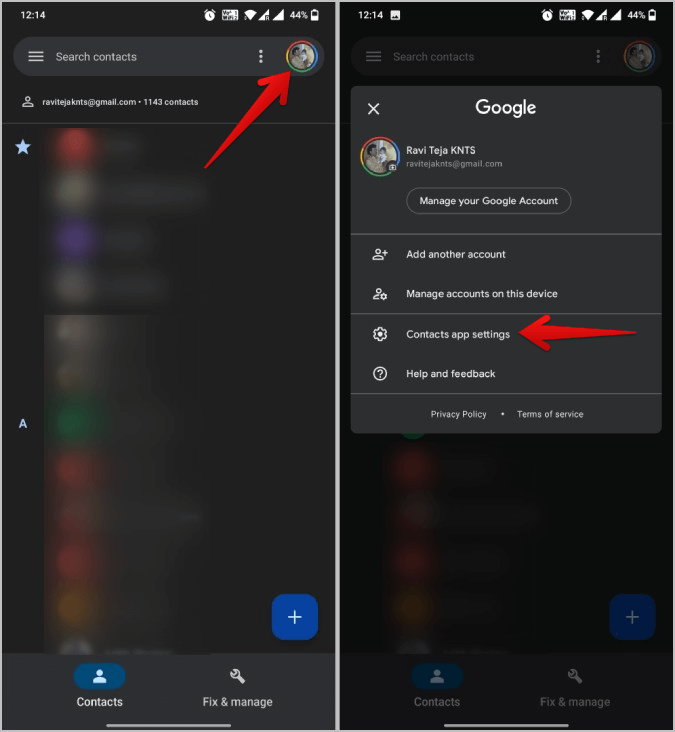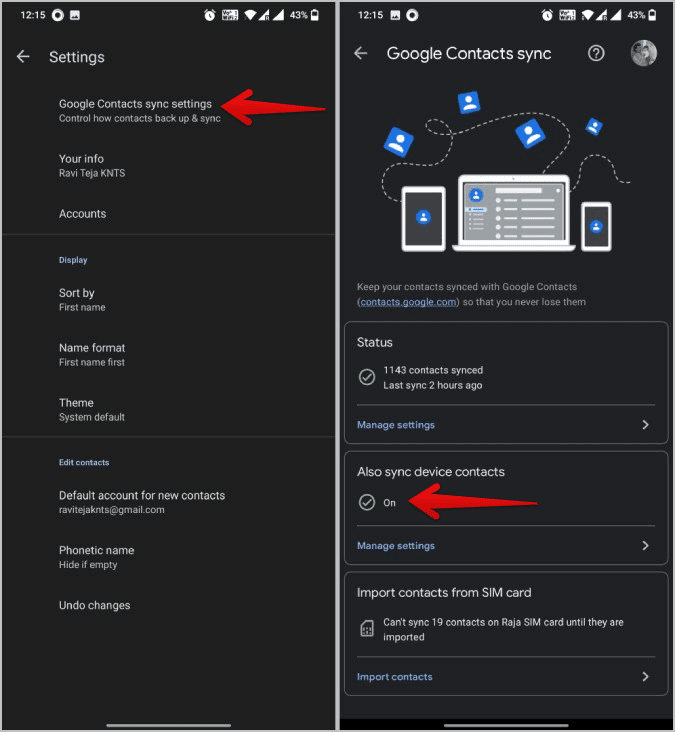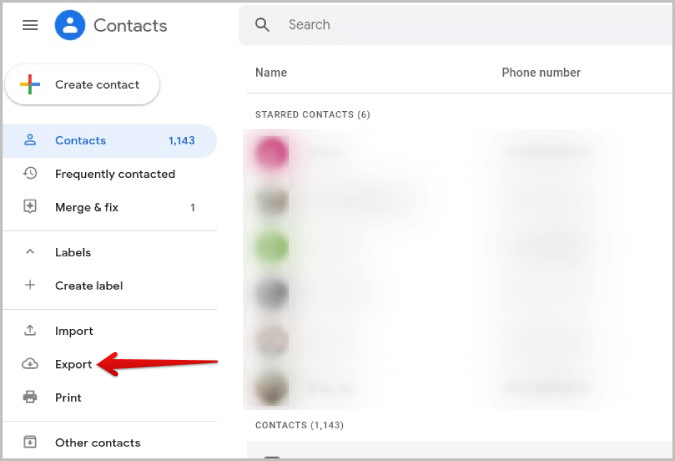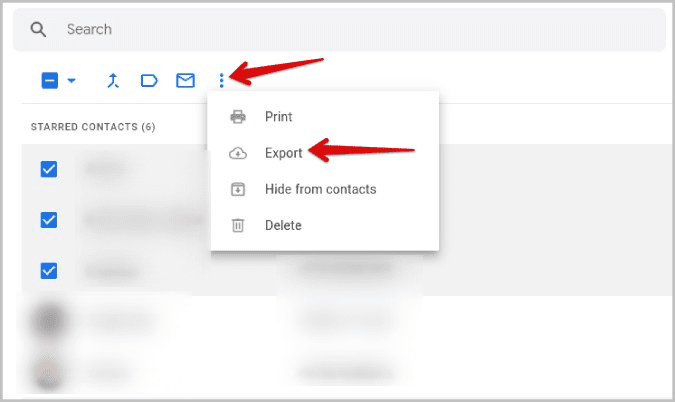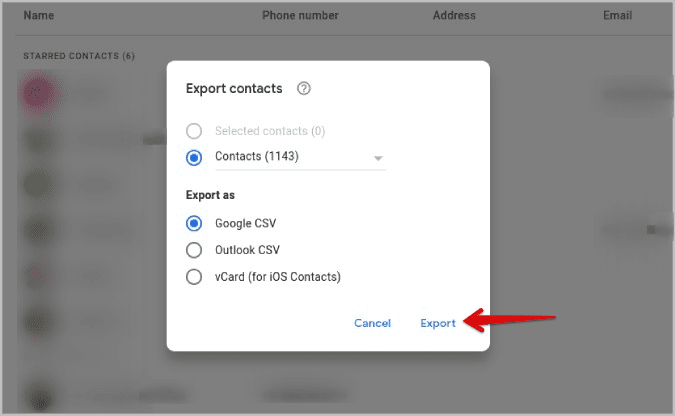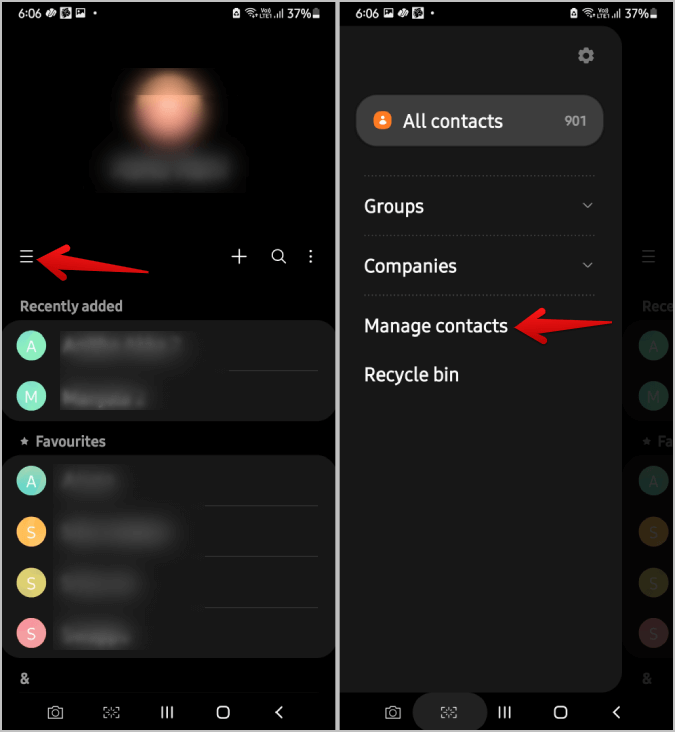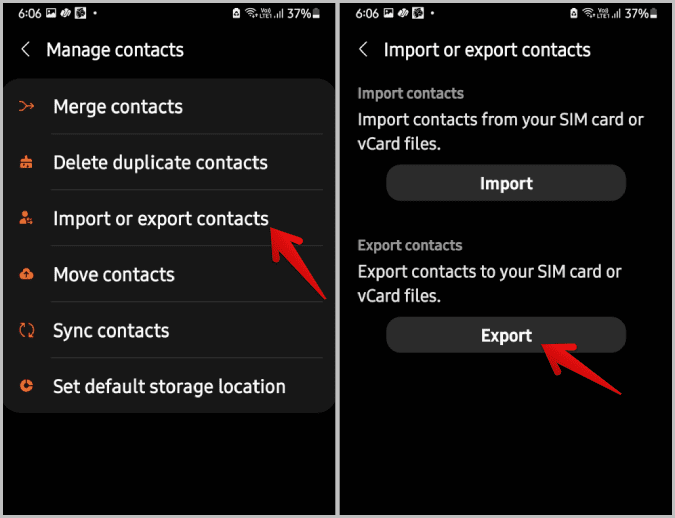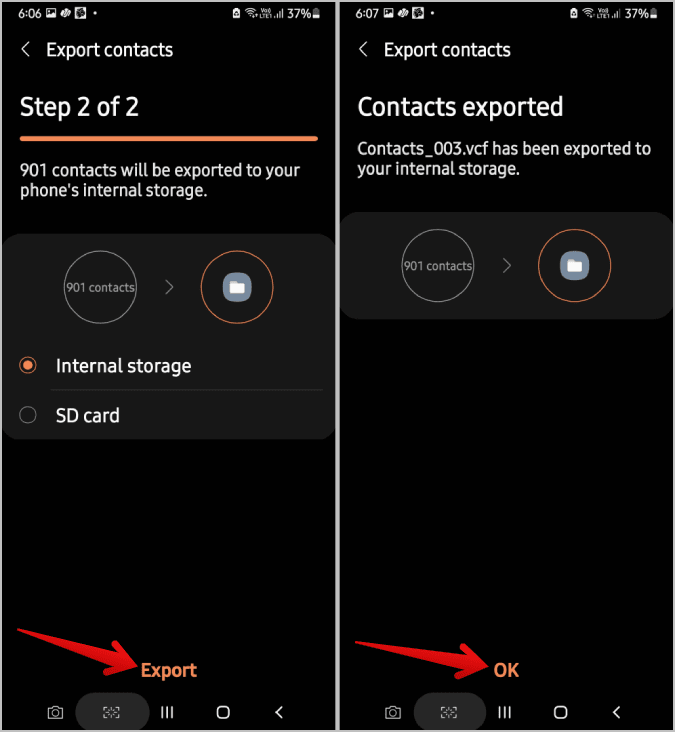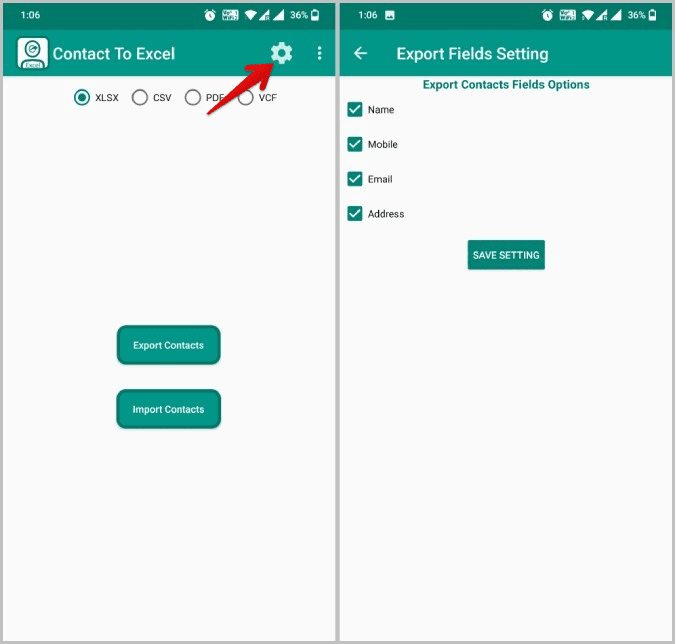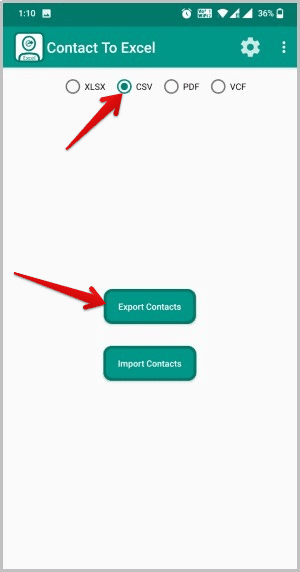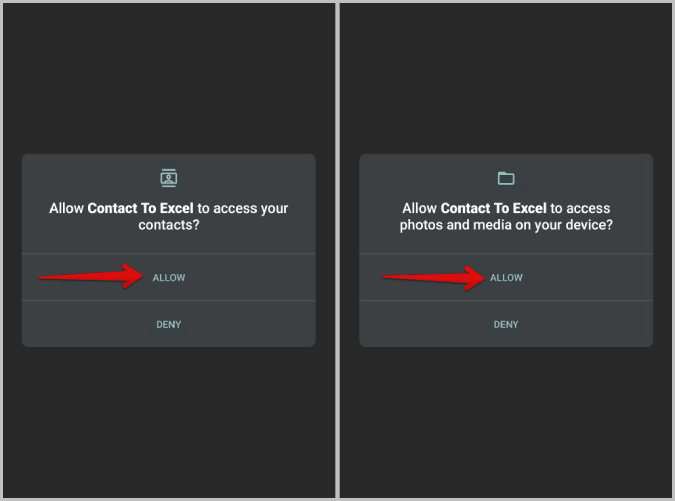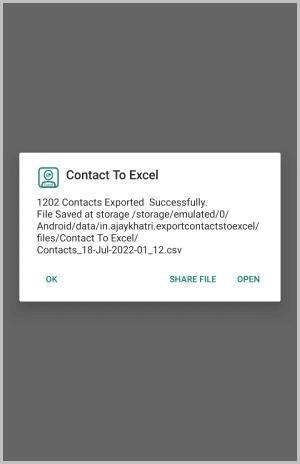3 façons d'exporter des contacts Android vers Microsoft Excel
Vous pouvez exporter des contacts Android dans différents formats de fichiers tels que CSV, VCF, XLSX, etc. qui sont pris en charge par Microsoft Excel. Chaque type de fichier a sa propre fonctionnalité. Par exemple, VCF est couramment utilisé pour exporter des contacts car il prend également en charge les images et l'audio pour exporter des sonneries. Alors que CSV est largement utilisé dans différents services. Voici comment exporter des contacts de votre téléphone Android vers Microsoft Excel.
Exporter des contacts Android vers Microsoft Excel
1. Utilisez Google Contacts
L'application de contacts par défaut sur de nombreux téléphones Android est l'application Google Contacts. Mais pour exporter des contacts depuis l'application Google Contacts, vous devez d'abord vous assurer que vos contacts sont synchronisés avec votre compte Google. pour faire cela:
1. Ouvrir Application Google Contacts Sur votre téléphone et cliquez sur Icône de profil Dans le coin supérieur droit
2. Dans la fenêtre Popup , Sélectionnez une option Paramètres de l'application Contacts.
3. Appuyez maintenant sur Paramètres de synchronisation des contacts Google.
4. Ici, assurez-vous d'activer Option pour synchroniser également les contacts de l'appareil. Il synchronisera les contacts de votre appareil avec les contacts Google. Cette option devrait être activée par défaut bien que nous voulions nous en assurer.
5. Vous pouvez également Importer des contacts depuis une carte SIM à Contacts Google utilisant la troisième option.
6. Une fois cela fait, tout va bien et vous pouvez commencer à exporter des contacts. Pour ce faire, ouvrez contacts.google.com sur votre téléphone ou votre bureau.
7. Clique sur Liste de menus à trois points dans le coin supérieur gauche. puis sélectionnez L'option d'exportation se trouve dans la barre latérale.
8. Si vous souhaitez exporter uniquement quelques contacts, survolez les contacts que vous souhaitez exporter et cochez la case à côté d'eux pour sélectionner le contact. Cliquez maintenant sur Liste Kebabs (menu à trois points) et sélectionnez l'option d'exportation.
9. Il ouvrira une fenêtre contextuelle d'exportation de contacts dans laquelle vous choisirez entre les contacts sélectionnés, tous les contacts, les contacts favoris ou les contacts fréquemment contactés. Choisissez la catégorie que vous souhaitez exporter.
10. Vous pouvez sélectionner Google CSV ou Outlook CSV comme formats de fichier. Les deux fonctionnent avec la plupart des applications de tableur. Mais si vous souhaitez l'importer spécifiquement vers un autre compte dans Google ou Outlook , choisissez le format de fichier respectif.
11. Une fois terminé, cliquez sur le bouton "Exportation" Pour exporter des contacts Au format CSV.
ouvre maintenant Fichier CSV dans Microsoft Excel Pour voir tous vos contacts exportés.
Vous pouvez également exporter directement depuis l'application Google Contacts Mobile. La seule différence est qu'il prend en charge le format de fichier VCF au lieu de CSV. Voici comment exporter des contacts depuis l'application Google Contacts Mobile. Sélectionnez simplement l'onglet Réparer et gérer dans la barre inférieure, puis sélectionnez l'option Exporter vers un fichier. Donnez un nom et appuyez sur le bouton Enregistrer.
Vous ne pouvez pas exporter uniquement les contacts sélectionnés à partir de l'application Google Contacts.
2. Utilisation de l'application Samsung Contacts
Semblable à Google Contacts, vous pouvez également utiliser Samsung Contacts pour exporter des contacts au format de fichier VCF.
1. Ouvrir une application Contacts Samsung Et cliquez sur une liste Hamburger Dans le coin supérieur gauche.
2. Dans la barre latérale, appuyez sur Option de gestion des contacts.
3. Ici, sélectionnez une option Importez ou exportez des contacts.
4. Appuyez maintenant sur le bouton Exporter Sous la rubrique Exporter les contacts.
5. Sélectionnez une option Stockage interne ou carte SD Pour exporter des contacts vers cet espace de stockage.
6. Une fois terminé, appuyez sur Exportation.
7. Cela commencera à exporter vos contacts dans Format de fichier VCF.
3. Utiliser les contacts pour Excel
Si vous n'utilisez pas un téléphone Samsung ou l'application Google Contacts, recherchez l'option d'exportation dans l'application OEM Contacts. S'il manque, vous pouvez compter sur une application d'exportation de contacts tierce appelée Contacts vers Excel pour faire le travail.
1. Première installation Contacts vers Excel Du Play Store.
2. Appuyez maintenant sur Icône d'engrenage En haut et sélectionnez Toutes les coordonnées que vous souhaitez inclure dans un fichier CSV lors de l'exportation.
3. Revenez maintenant à l'écran précédent et sélectionnez le format de fichier souhaité. j'ai choisi CSV , Par exemple. tu peux Choisissez entre CSV, VCF, XLSX et PDF.
4. Une fois sélectionné, cliquez sur Option "Sauf pour les contacts" Pour exporter tous les contacts.
5. Autorisez maintenant L'application à accéder à vos contacts et stocker des fichiers.
6. Une fois cela fait, vous pouvez ouvrir le fichier avec n'importe quelle application de feuille de calcul sur le téléphone ou le déplacer sur le bureau et commencer à travailler dessus.
Contacts Android vers Microsoft Excel
Tous ces formats de fichiers fonctionnent également sur d'autres services de tableur comme Google Sheets, Libra Office, etc. Vous pouvez préférer n'importe quel format de fichier comme vous le souhaitez. Mais comme indiqué, CSV est très populaire et fonctionne sur de nombreuses applications. Alors que XLSX est le format de fichier officiel de Microsoft Excel. Dans tous les cas, le résultat final n'est pas très différent une fois le fichier ouvert dans Microsoft Excel. Étant donné que les contacts sont des données sensibles, il est judicieux de protéger le fichier Excel par un mot de passe. Si vous avez des contacts imprimés sur une feuille de papier, vous pouvez facilement les convertir dans une feuille Excel.